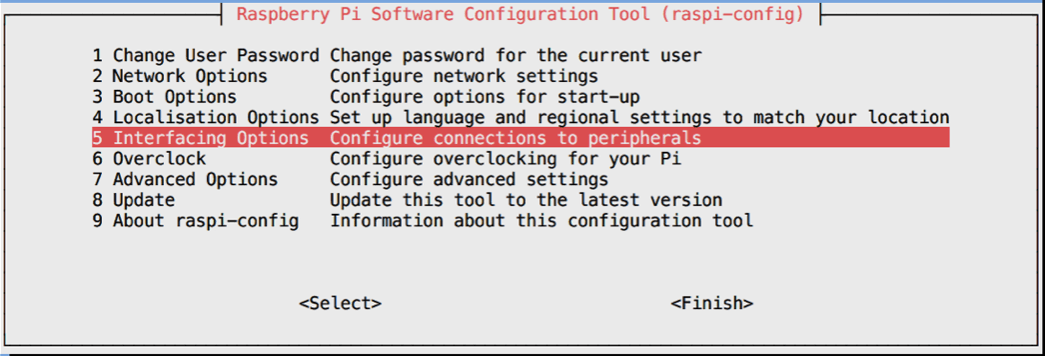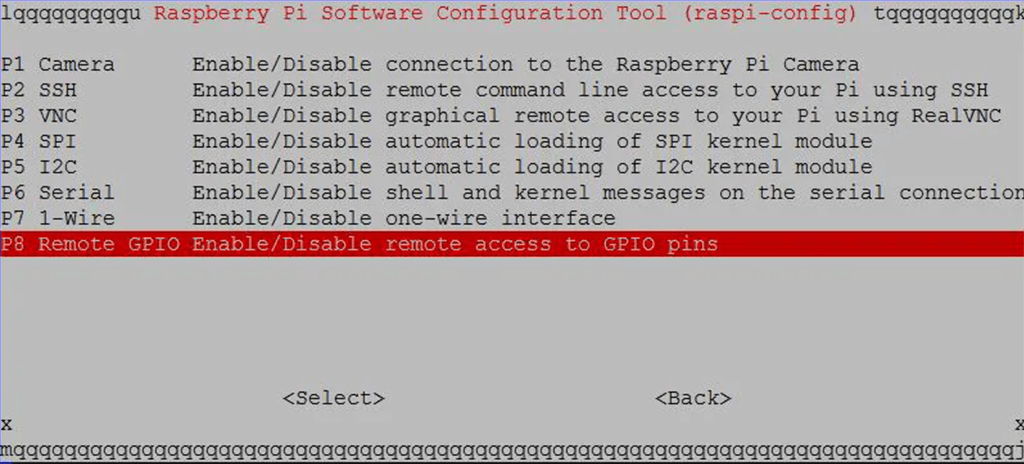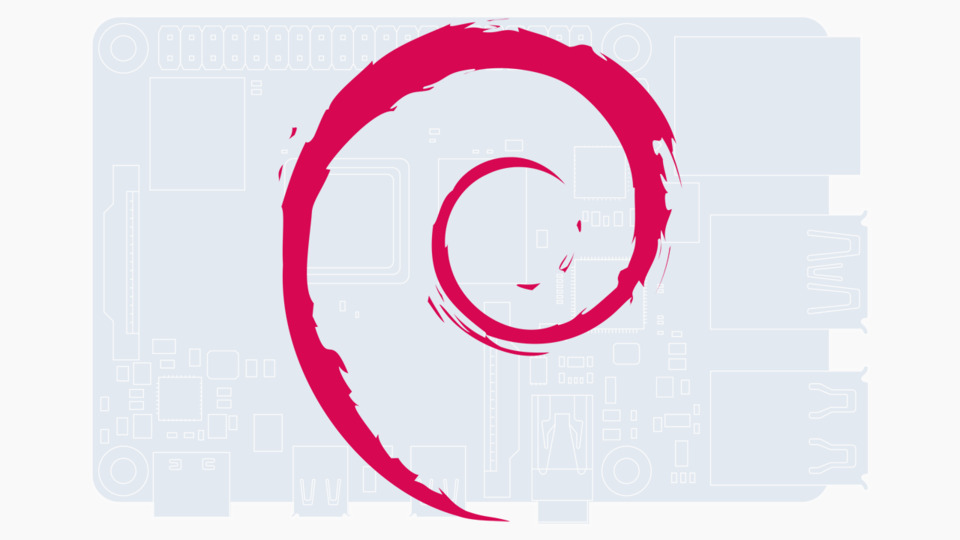Chuẩn bị
- Raspberry Pi 4 Model B
- Cấp nguồn
- Thẻ microSD
- Đầu đọc thẻ microSD
- Cáp HDMI
- Màn hình, bàn phím và chuột máy tính
Raspberry Pi 4 Model B
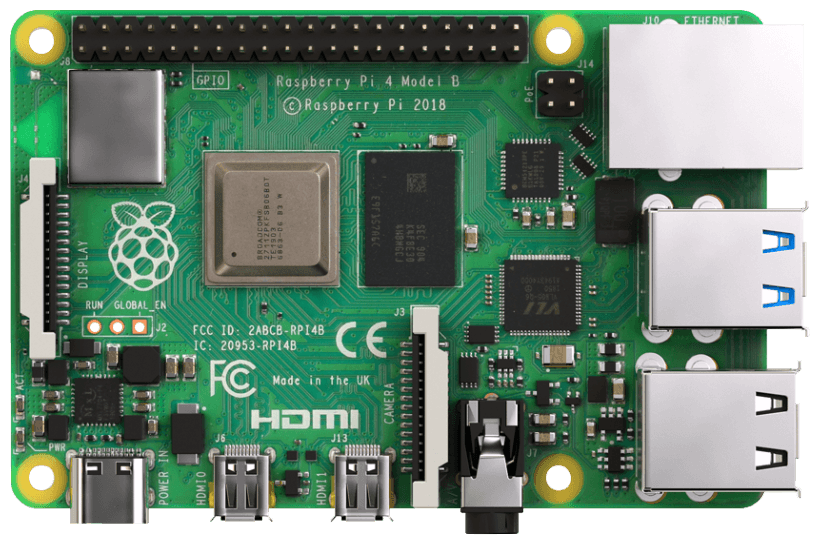
Cấp nguồn
Để kết nối với ổ cắm điện, Raspberry Pi có cổng USB-C cho Raspberry Pi 4, ít nhất 3.0A đối với Raspberry Pi 4.
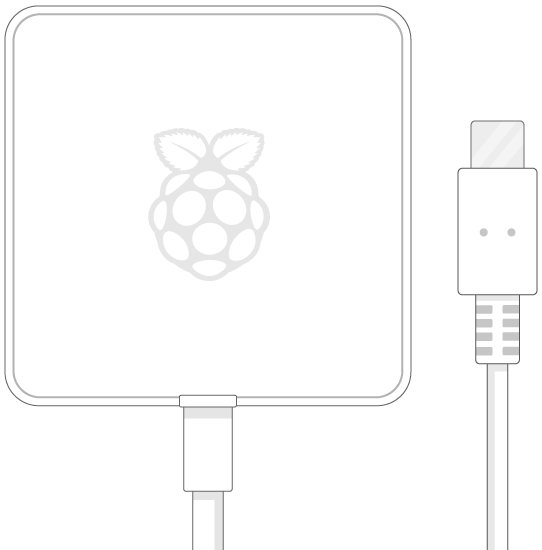
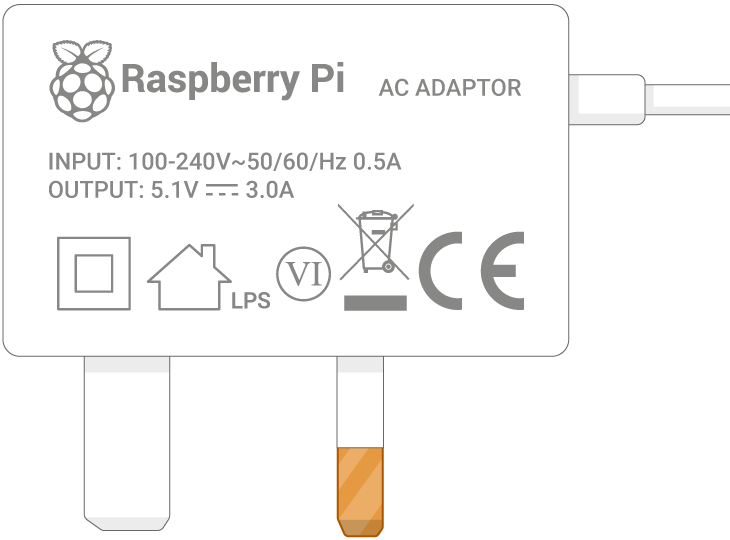
Thẻ microSD
Raspberry Pi cần thẻ microSD với dung lượng ít nhất 8GB để lưu trữ dữ liệu và hệ điều hành Raspbian.

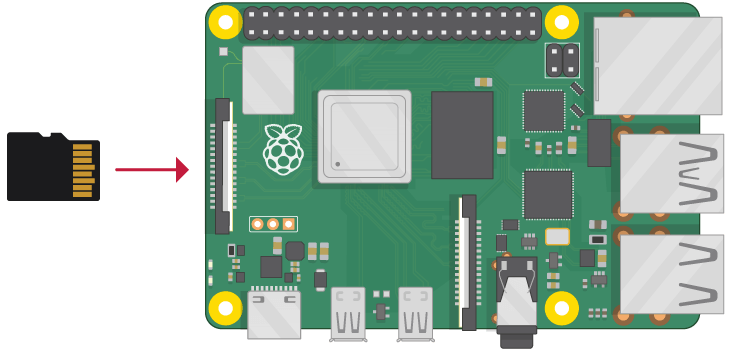
Đầu đọc thẻ microSD

Cáp HDMI
Raspberry Pi 4 có hai cổng micro HDMI, cho phép kết nối hai màn hình riêng biệt. Cần cáp micro HDMI-to-HDMI hoặc cáp HDMI-to-HDMI cùng với bộ chuyển đổi micro HDMI-to-HDMI để kết nối Raspberry Pi 4 với màn hình.

Màn hình, bàn phím và chuột máy tính
Để bắt đầu sử dụng Raspberry Pi, cần có bàn phím USB và chuột USB. Có thể sử dụng bàn phím và chuột Bluetooth.
Nếu muốn xem môi trường máy tính để bàn Raspbian, cần có màn hình và cáp để liên kết giữa màn hình và Pi. Màn hình có thể là TV hoặc màn hình máy tính. Nếu màn hình có loa tích hợp, Raspberry Pi có thể sử dụng chúng để phát âm thanh.
Cài đặt hệ điều hành Raspberry Pi OS cho Raspberry Pi 4
Cài đặt Raspberry Pi Imager
Raspberry Pi đã phát triển một công cụ ghi thẻ SD hoạt động trên Mac OS, Ubuntu 18.04 và Windows, đây là sự lựa chọn dễ dàng cho người dùng vì mọi thứ sẽ tự động từ việc tải image và cài đặt vào thẻ nhớ SD.
Tải xuống phiên bản Raspberry Pi Imager mới nhất tại https://www.raspberrypi.org/downloads/ và cài đặt.
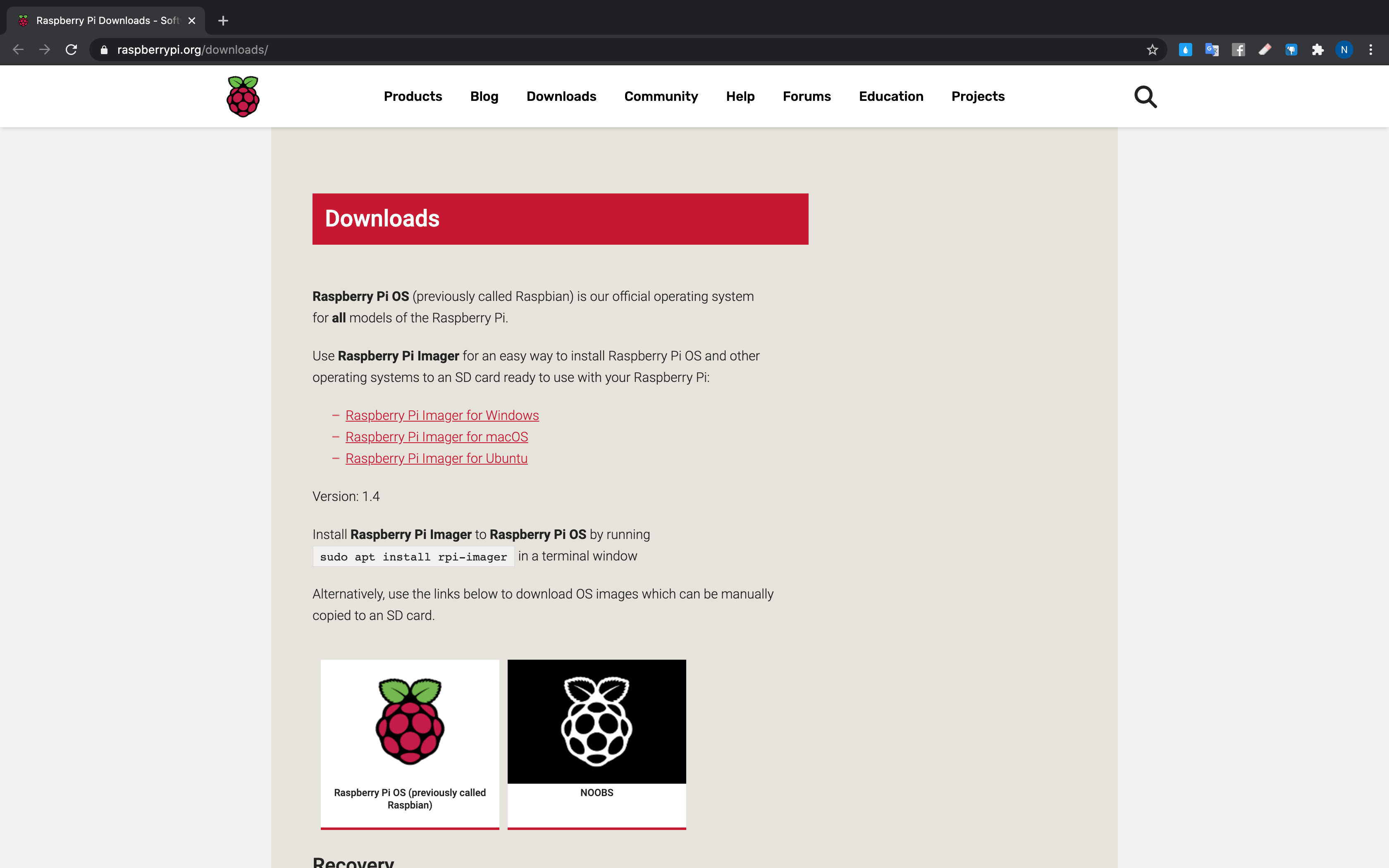
Tùy vào loại hệ điều hành khác nhau mà lựa chọn phiên bản thích hợp cho máy tính.
- Raspberry Pi Imager cho hệ điều hành Windows
- Raspberry Pi Imager cho hệ điều hành Mac OS
- Raspberry Pi Imager cho hệ điều hành Ubuntu
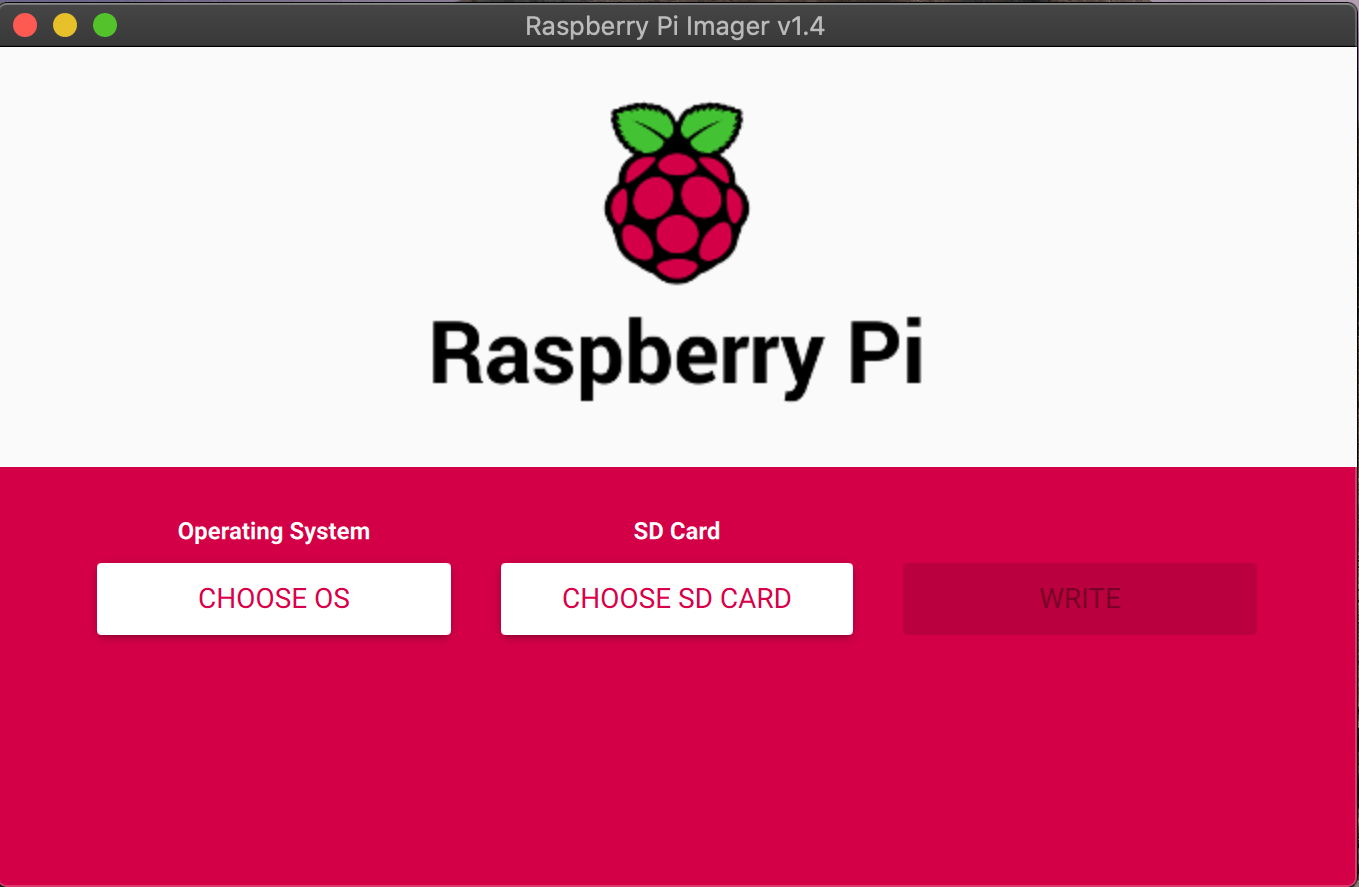
Raspberry Pi OS có 3 loại hệ điều hành:
- Raspberry Pi OS (32-bit) with desktop and recommended software: phiên bản có giao diện điều khiển và một số phần mềm cài đặt sẵn. Dung lượng nặng nhất.
- Raspberry Pi OS (32-bit) with desktop: phiên bản có giao diện điều khiển.
- Raspberry Pi OS (32-bit) Lite: phiên bản tối giản dựa trên Debian Buster, điều khiển bằng command line, dung lượng nhẹ nhất.
Nên sử dụng Raspberry Pi OS (32-bit) Lite vì dung lượng nhỏ gọn mà vẫn có thể thực hiện đầy đủ những tác vụ cần thiết. Kết nối thẻ SD vào đầu đọc thẻ. Mở Raspberry Pi Imager và chọn hệ điều hành RASPBERRY PI OS LITE (32-BIT) từ danh sách.
Chọn thẻ SD muốn ghi image vào. Nhấp vào WRITE để bắt đầu ghi dữ liệu vào thẻ nhớ SD.
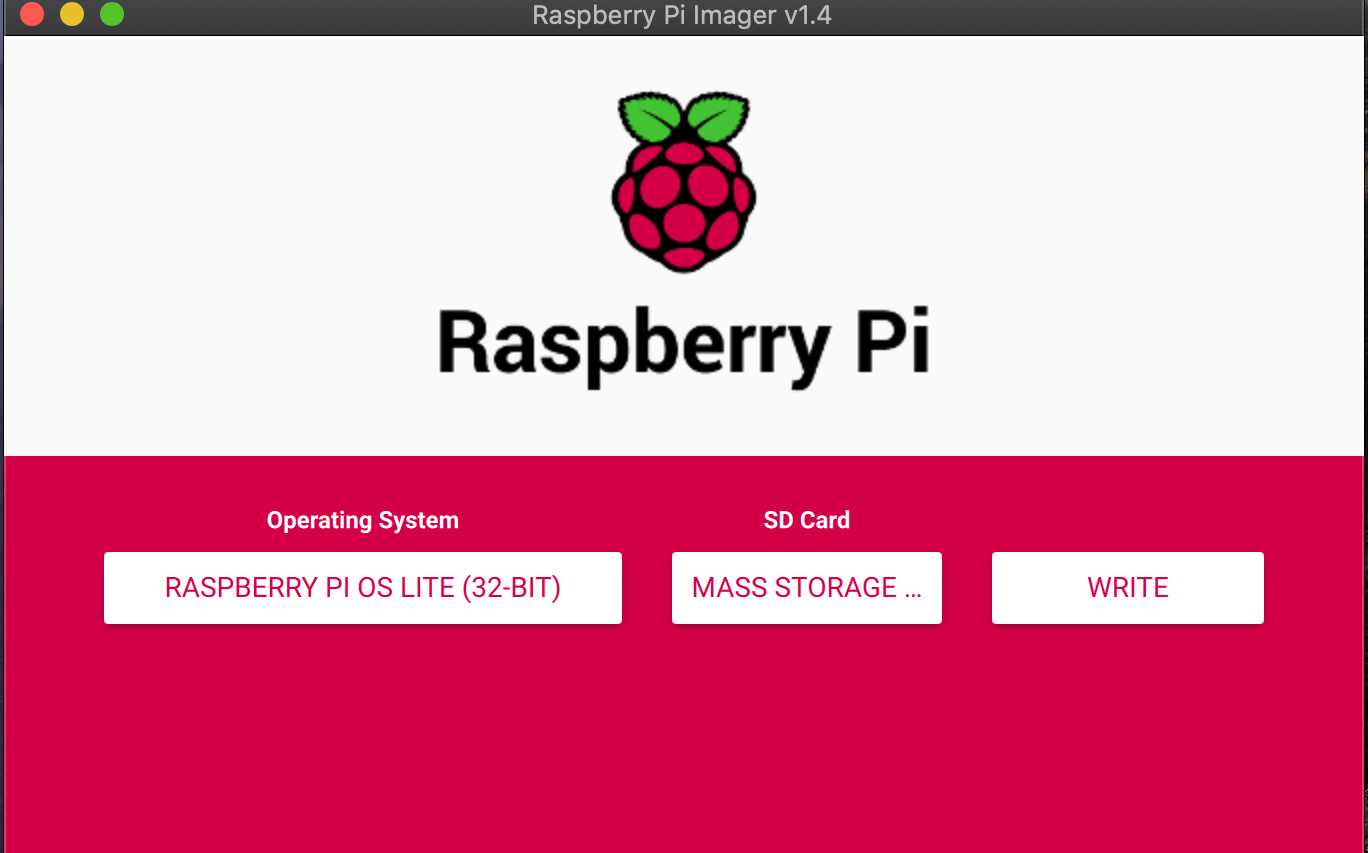
Xác nhận xoá toàn bộ dữ liệu trong thẻ nhớ trước khi ghi dữ liệu.
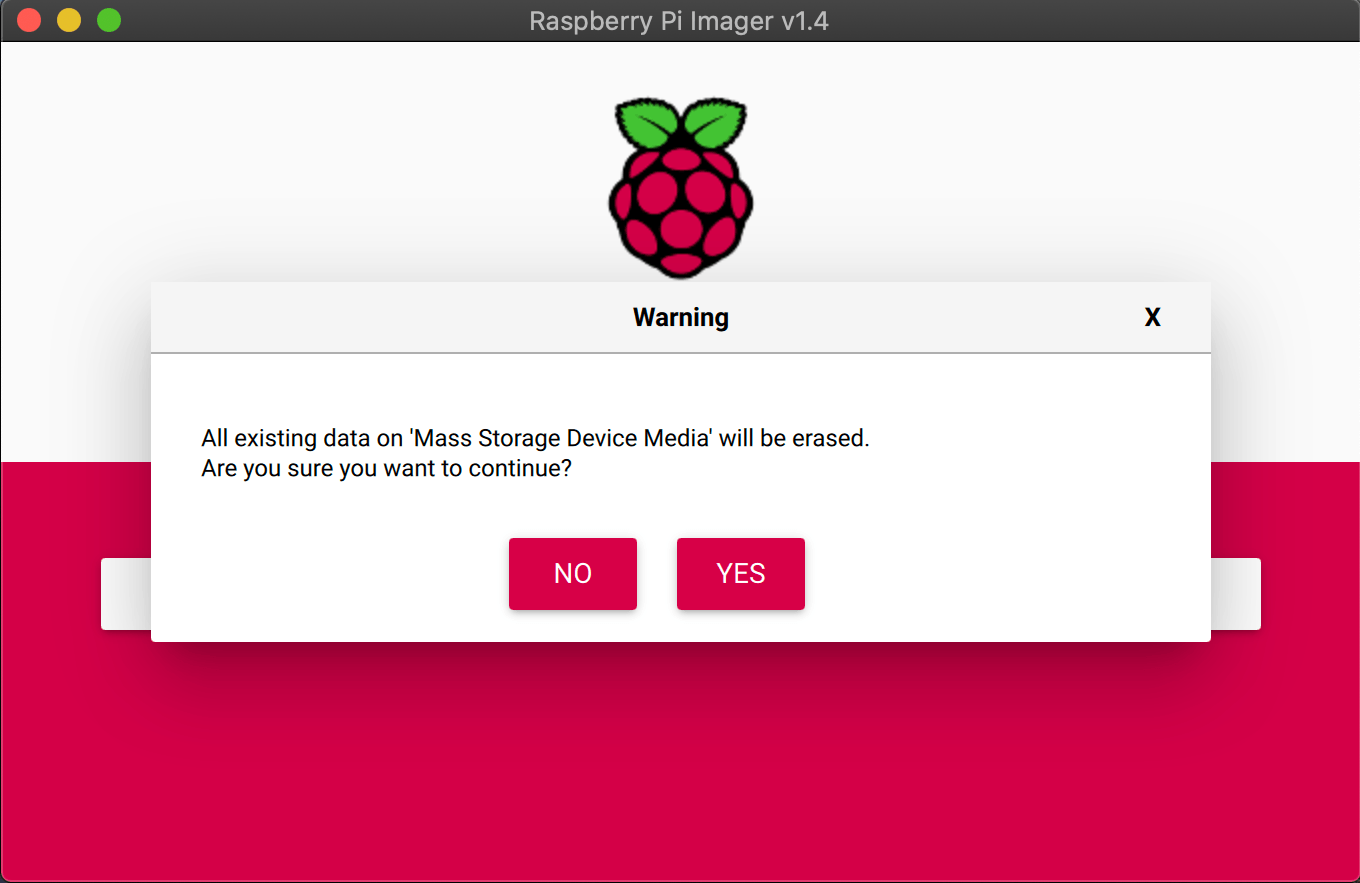
Kết quả sau khi ghi dữ liệu vào thẻ SD thành công.
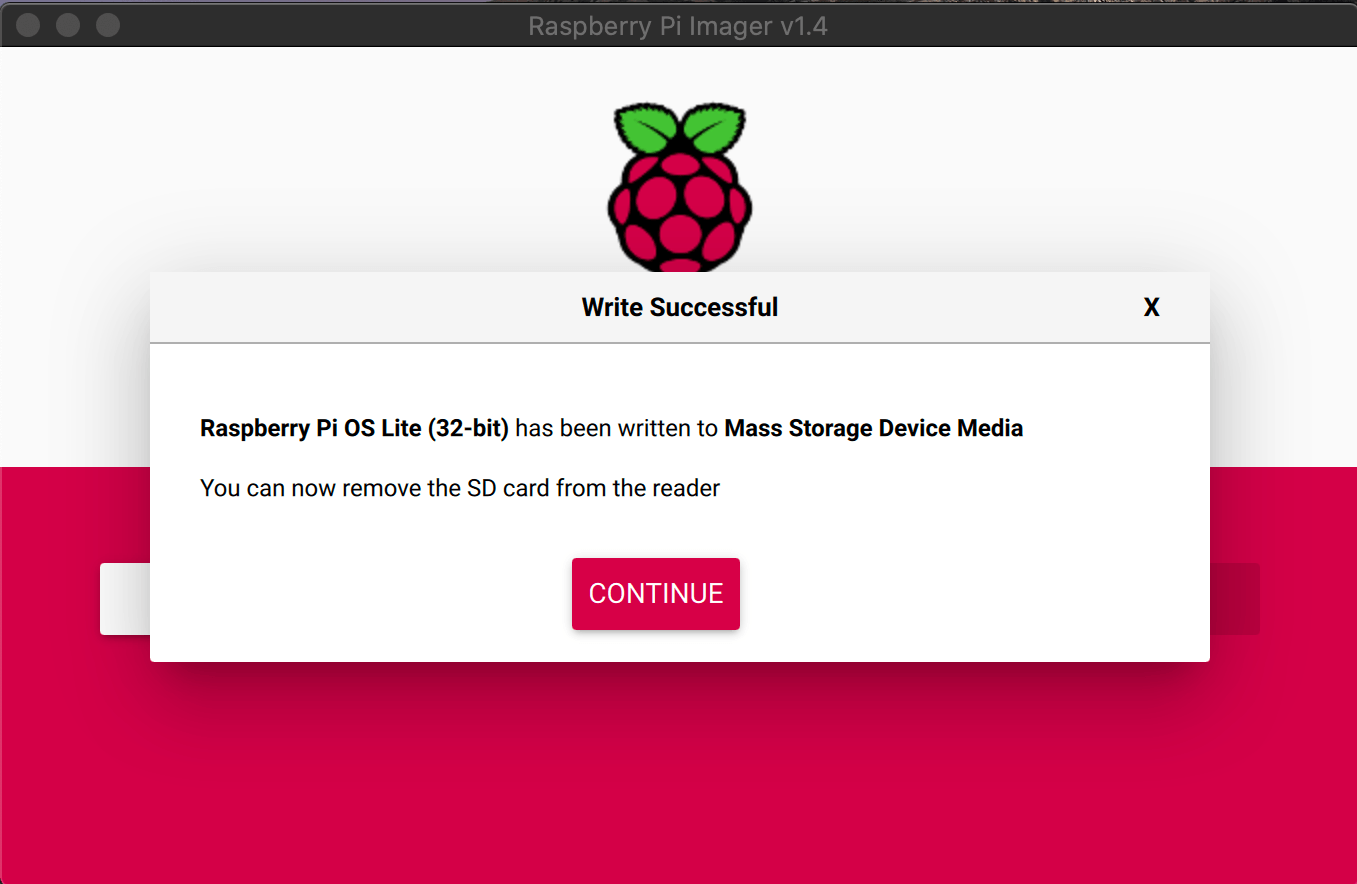
Boot hệ điều hành mới
Lắp thẻ SD vào Raspberry Pi và khởi động, đối với hệ điều hành Raspberry Pi chính thức, tên người dùng mặc định là pi, mật khẩu raspberry.
Để chạy công cụ cấu hình, thực thi câu lệnh:
sudo raspi-config
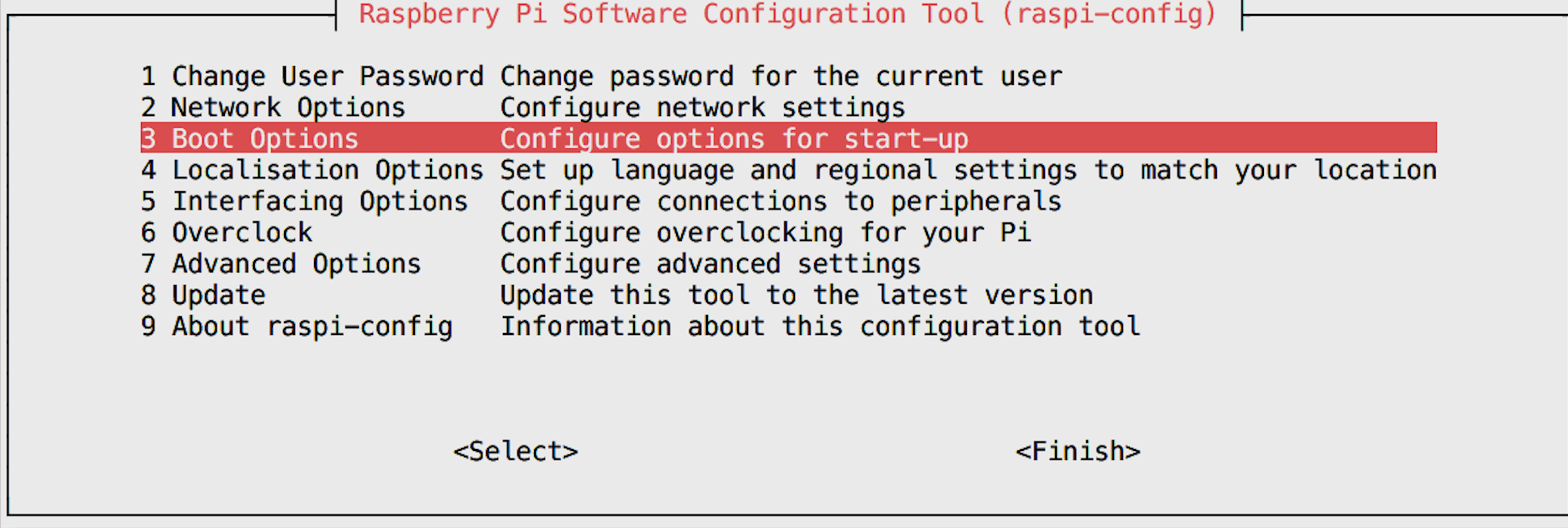
Thiết lập cơ bản
Kết nối wifi
Tuỳ chọn cho phép cấu hình kết nối Wifi, tên thiết bị.
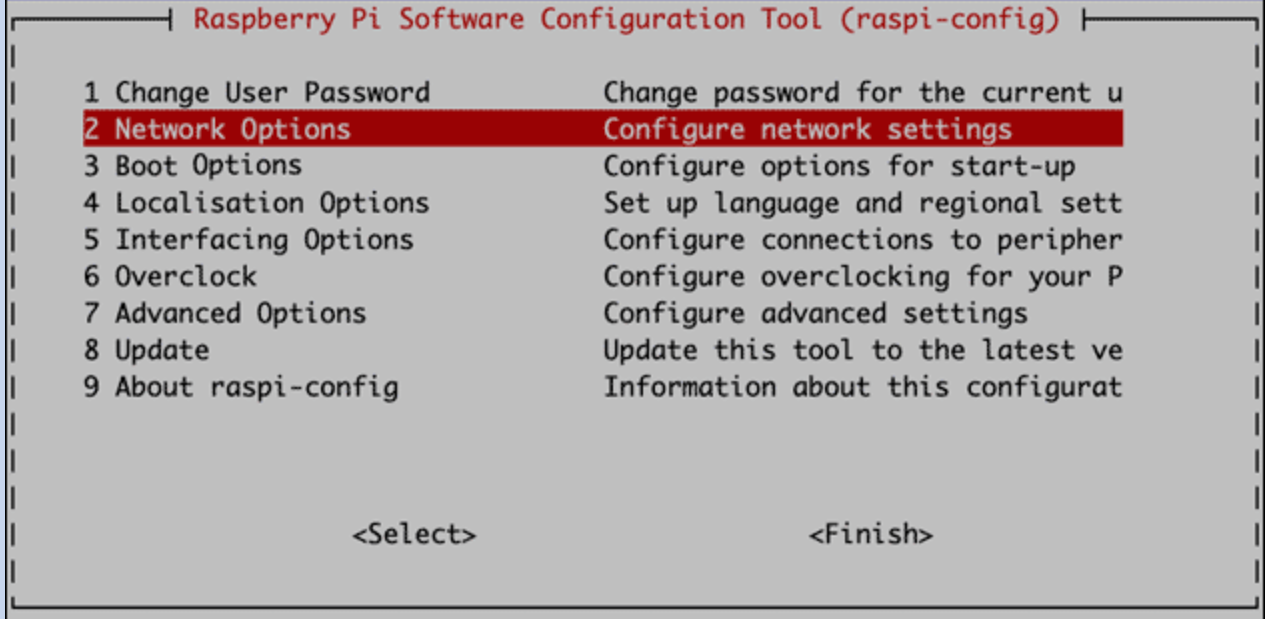
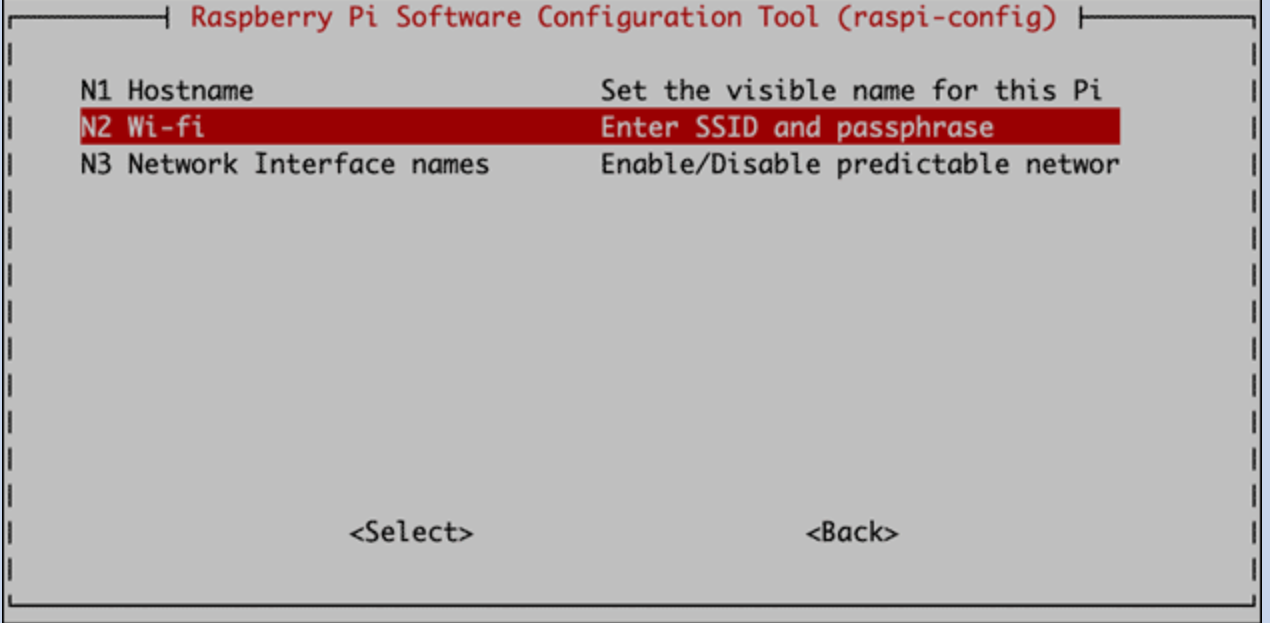
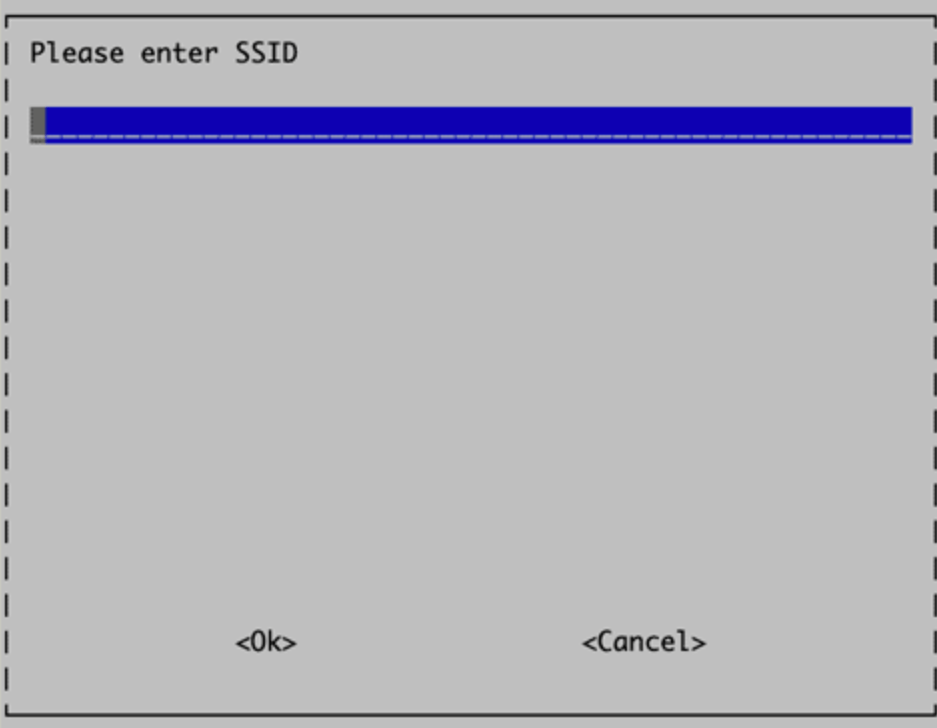
Thiết lập SSH
Cấu hình cho phép SSH vào Raspberry Pi, để cập nhật hoặc khởi động lại Pi từ xa, có thể sử dụng SSH sau khi bật SSH server thông qua raspi-conf.
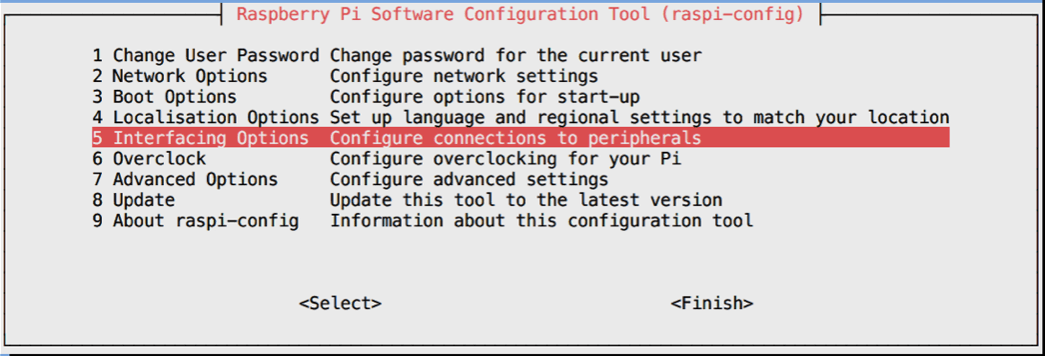
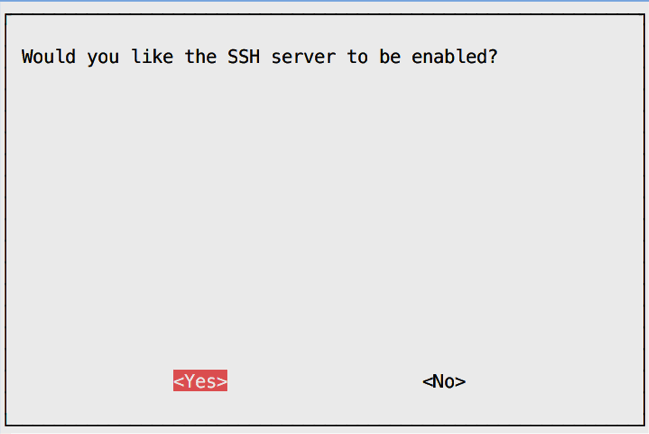
Điều khiển GPIO